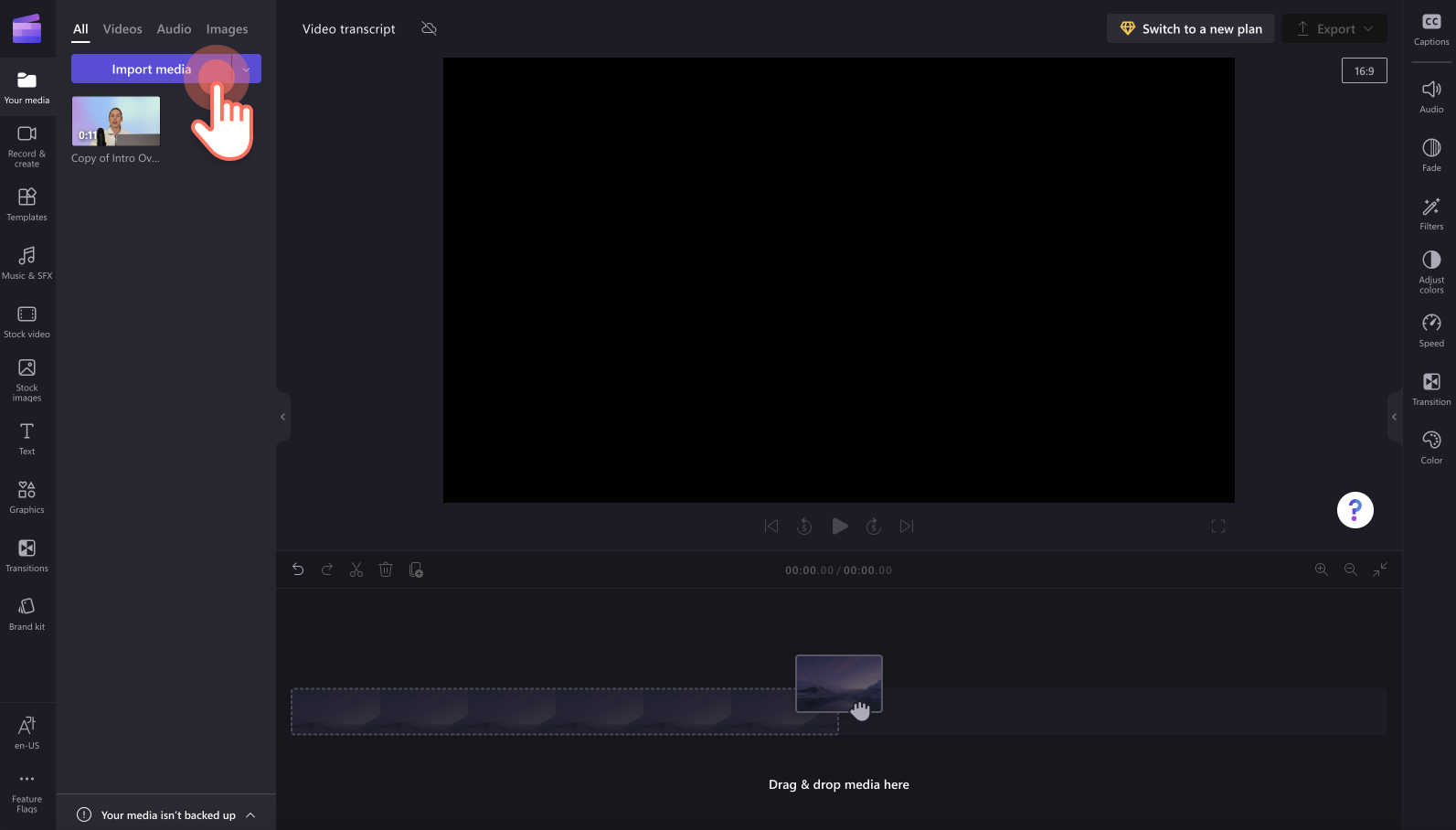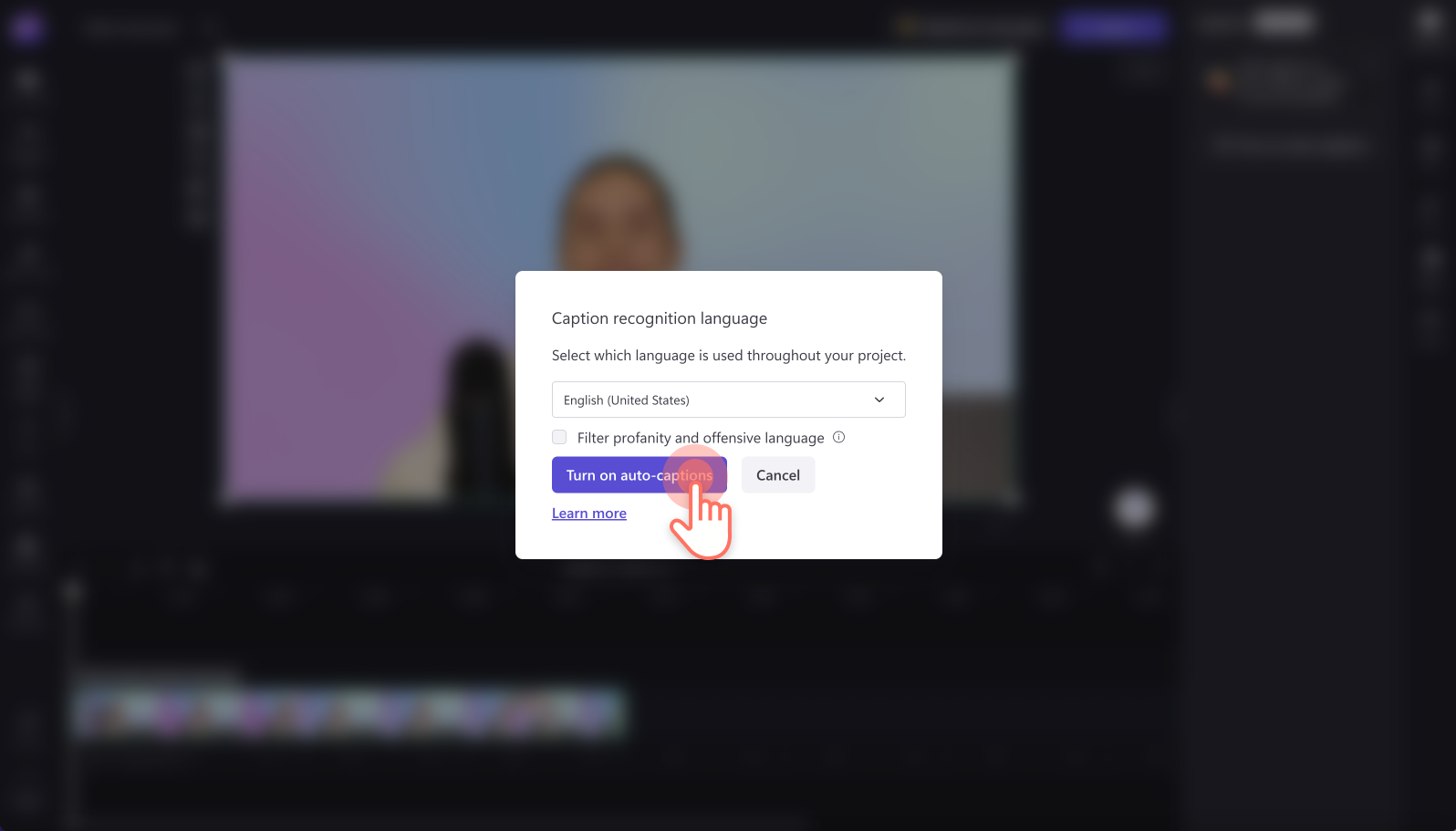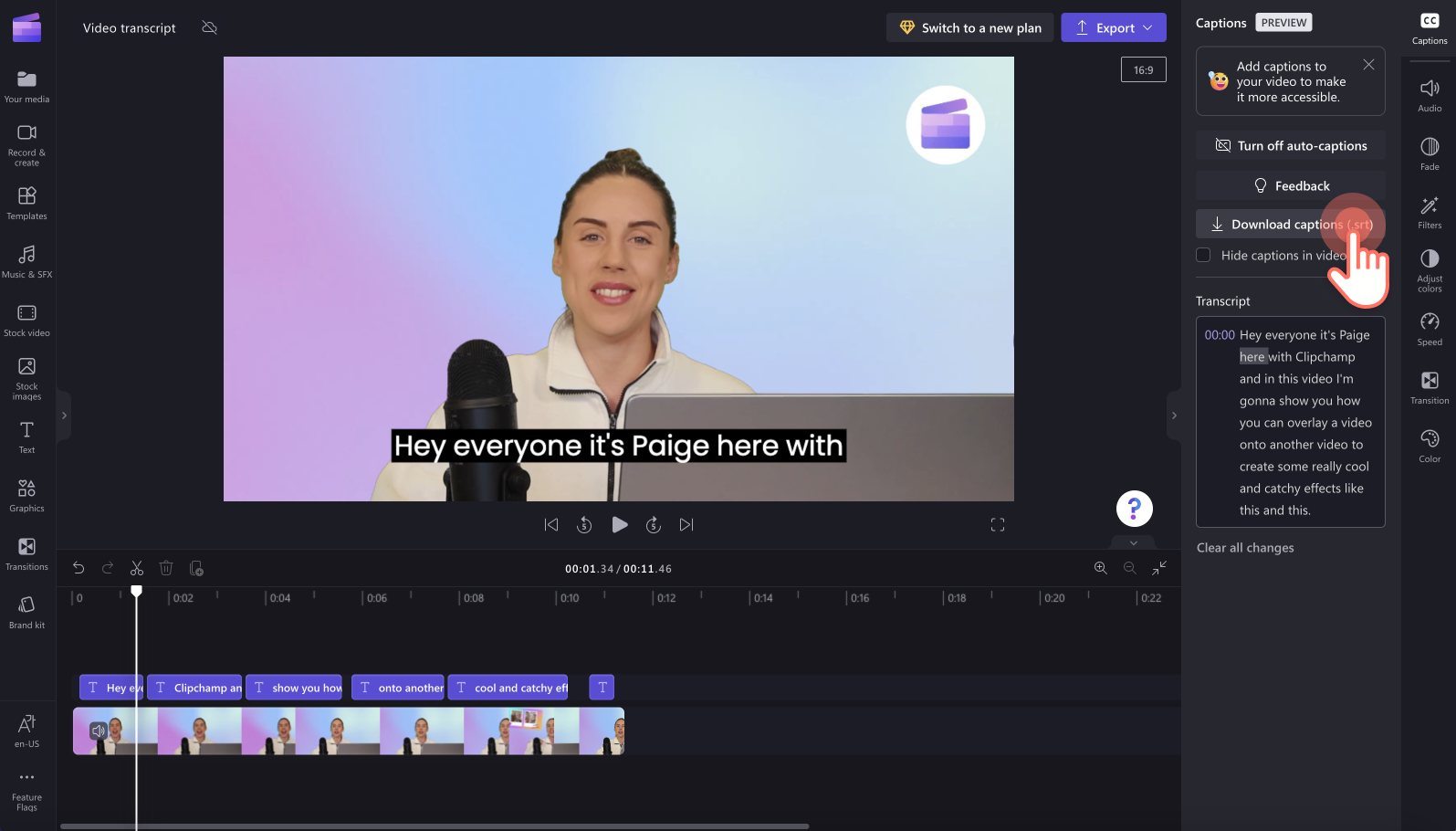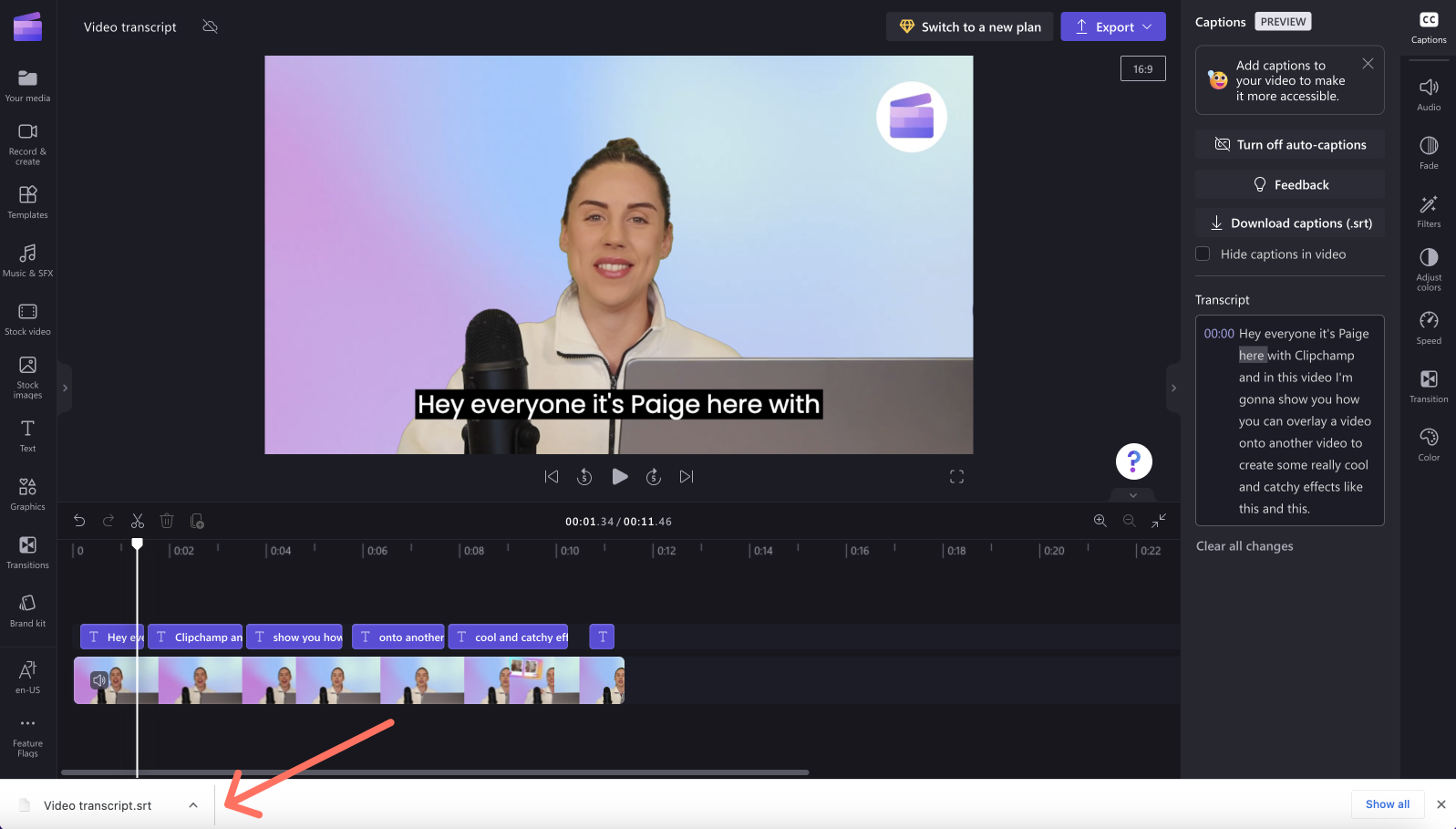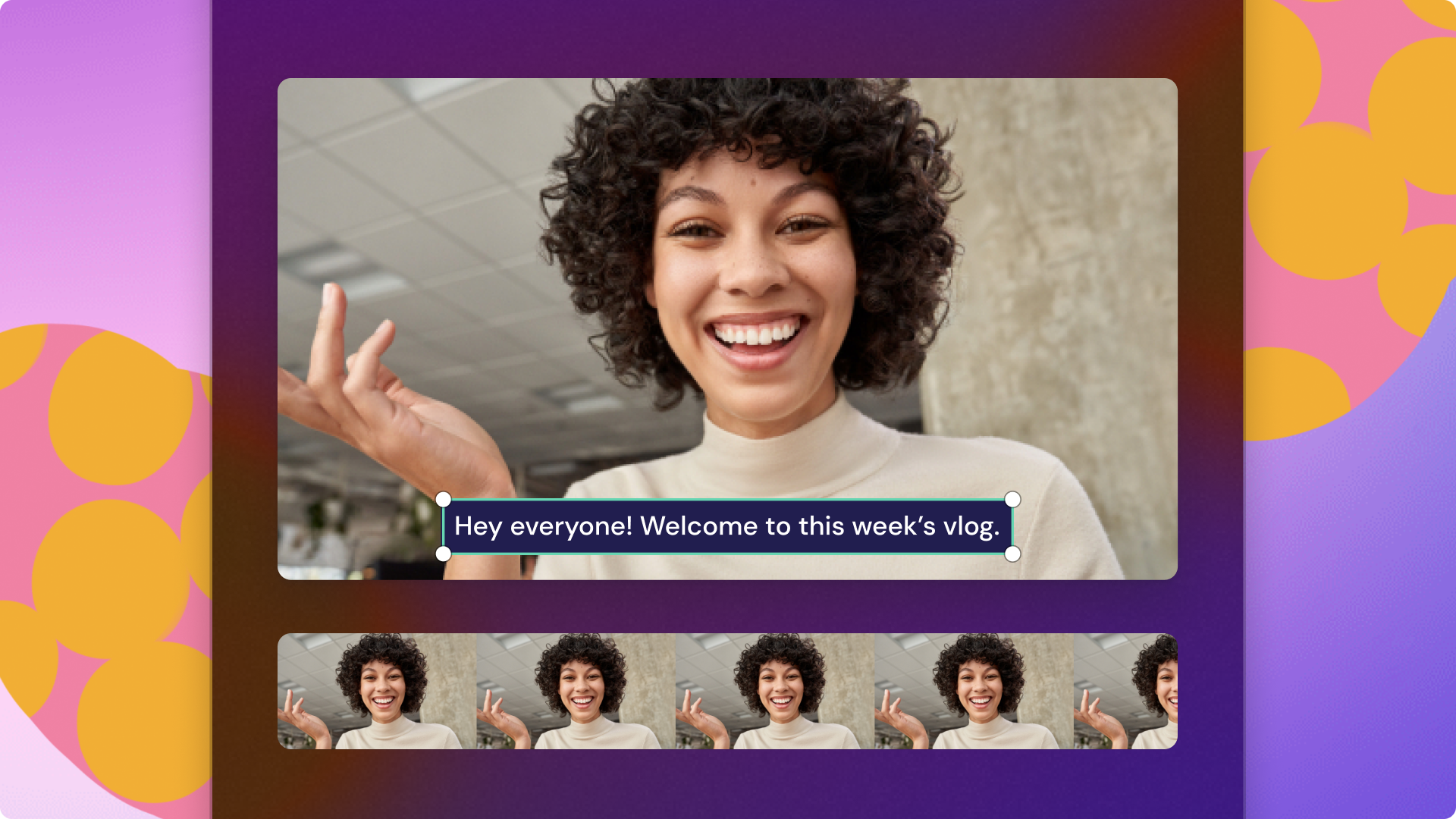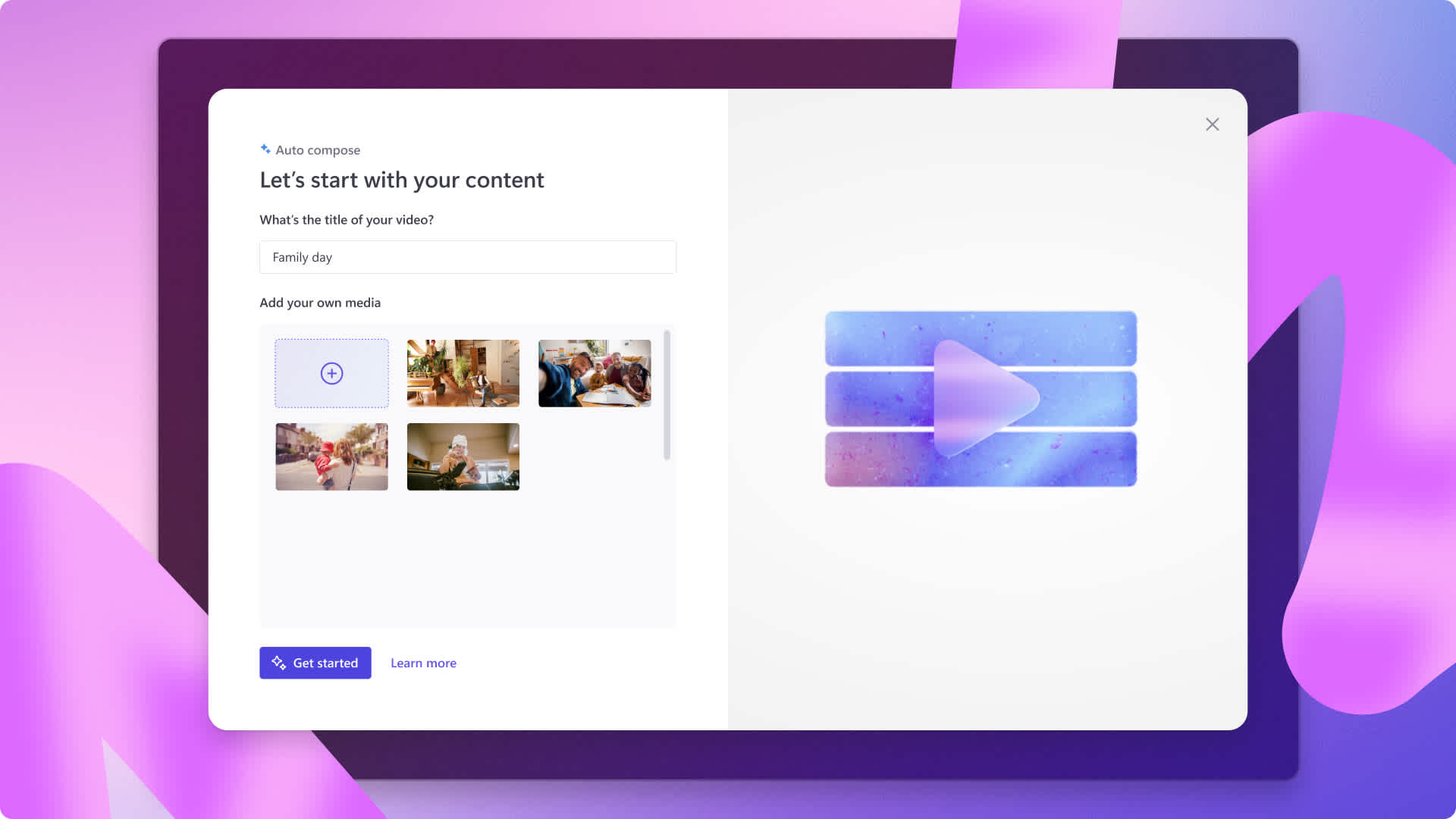Heads up! This content is relevant for Clipchamp for personal accounts. Try this link If you're looking for information about Clipchamp for work accounts.
Pe această pagină

Trebuie să creezi rapid o transcriere a videoclipului tău? Fie că este vorba de un videoclip pentru YouTube, de un interviu, un videoclip educațional, un vlog sau o recenzie de produs, adăugarea de subtitrări video poate crește gradul de interacțiune a publicului și face ca videoclipul să fie accesibil și să aibă un aspect profesional.
Cu ajutorul funcției de subtitrare automată oferită de Clipchamp, poți edita și descărca rapid, în câteva secunde, transcrierea personalizată a videoclipului tău într-o multitudine de limbi. Confidențialitatea ta este garantată cu subtitrări complet editabile și fișiere SRT care pot fi descărcate.
Explorează cum poți crea și descărca gratuit transcrierea video cu Clipchamp.
Ce este o transcriere video?
O transcriere video este o transcriere din format video în format text care poate fi descărcată ca fișier SRT și încărcată ca o completare a videoclipului tău pe platformele de socializare precum YouTube. Utilizatorii pot crea transcrieri video pentru a face videoclipurile mai accesibile pentru privitori, pentru serviciile juridice, în scopuri de marketing și chiar pentru a-și transforma videoclipurile în bloguri.
Cum se creează o transcriere video
Pentru a crea o transcriere dintr-un videoclip, ai nevoie de generatorul de subtitrări automate oferit de Clipchamp.
Pasul 1. Încarcă videoclipul sau înregistrează un videoclip
Fie încarcă un videoclip personal în editor, fie înregistrează direct în editor, cu ajutorul instrumentului nostru de înregistrare a camerei web.
Pentru a încărca propriul conținut media, fă clic pe butonul Importă materiale media din fila Materiale media, glisează și fixează conținut media din fișierele tale, încarcă-l folosind integrările noastre sau utilizează codul QR pentru smartphone.
Glisează și fixează fișierele media în cronologie.
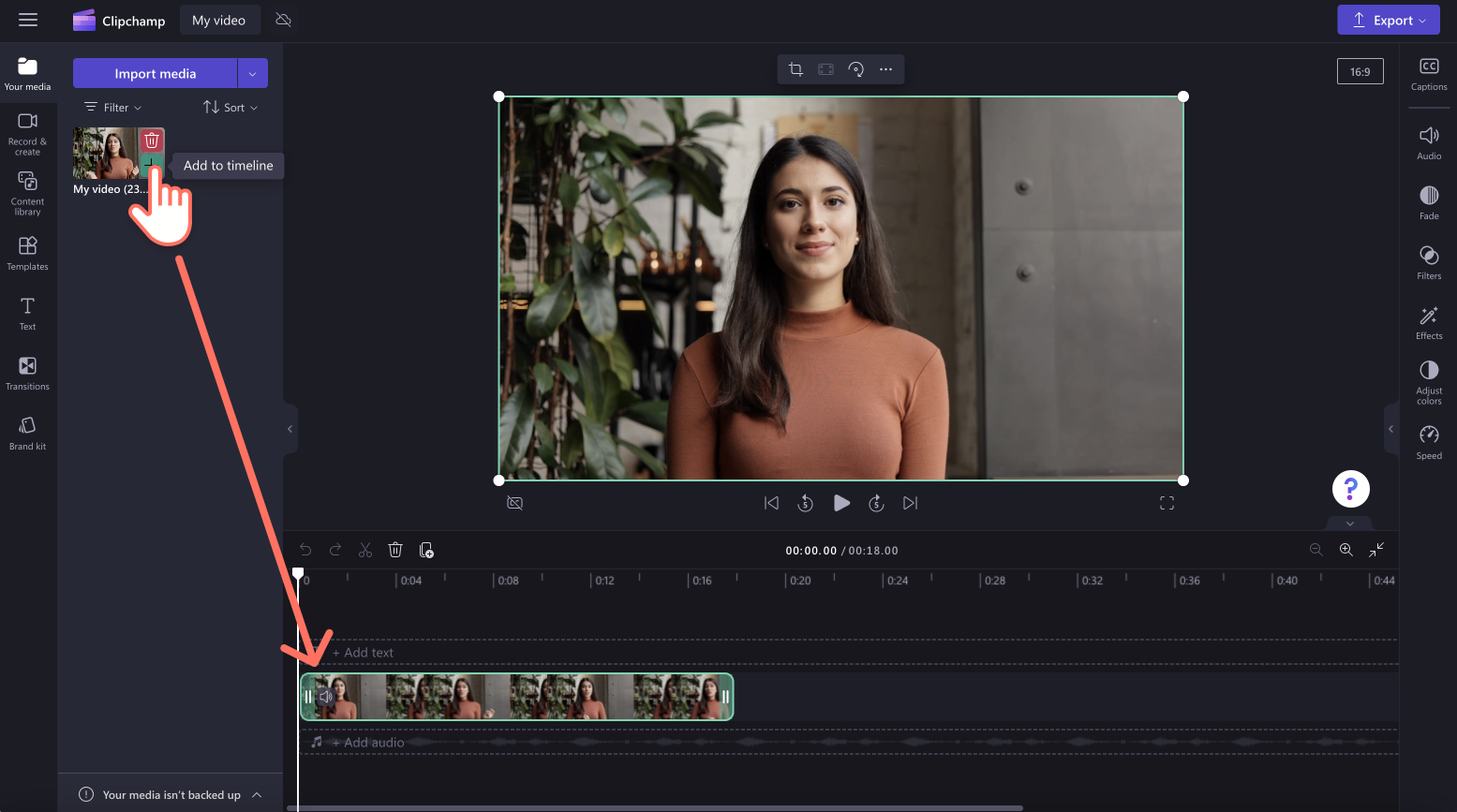
Pasul 2. Utilizează funcția de subtitrări automate
Fă clic pe fila Subtitrări din panoul de proprietăți, apoi fă clic pe butonul Activează subtitrările automate.
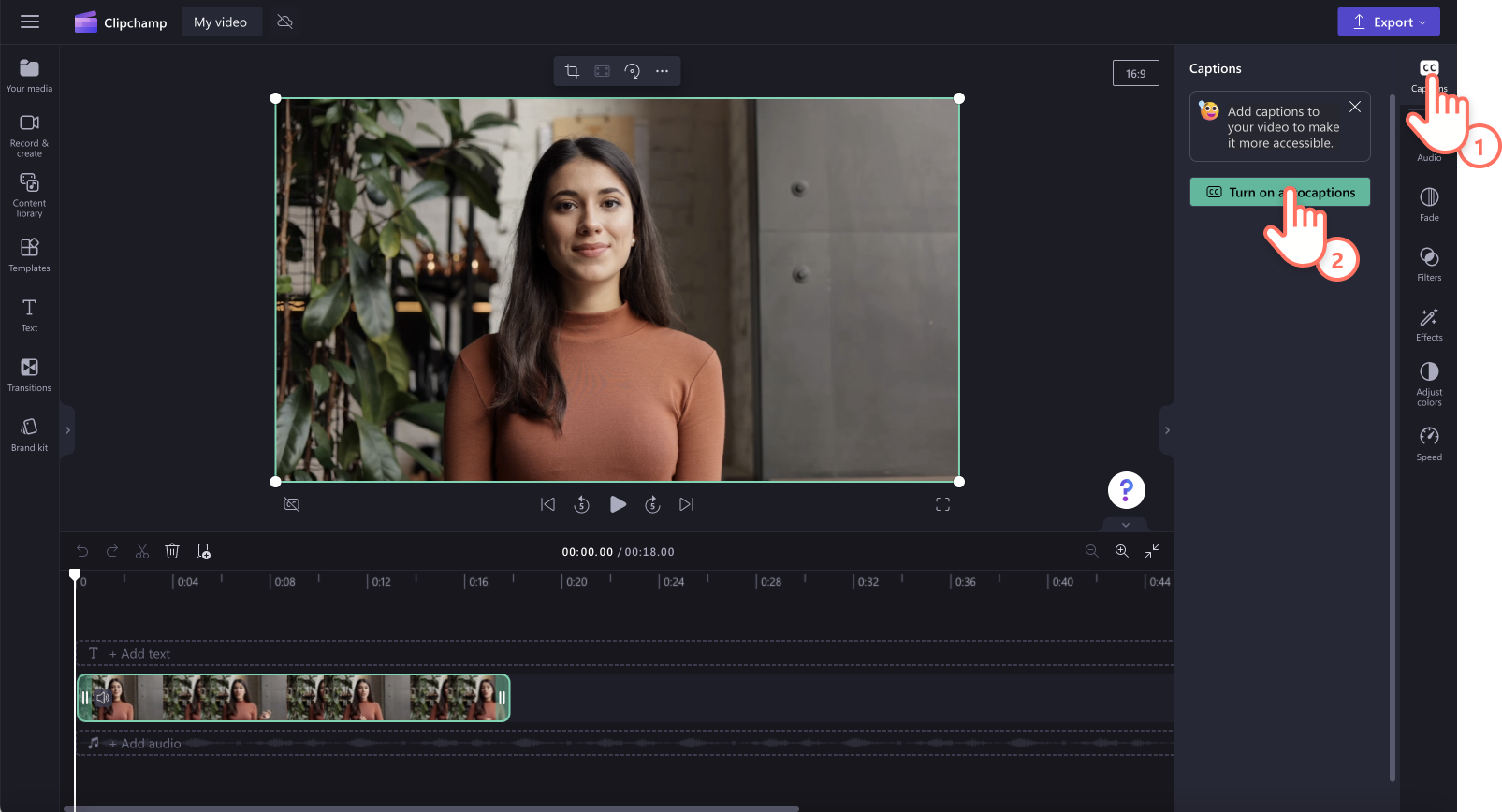
Va apărea o fereastră pop-up de detectare a limbii subtitrării. Selectează limba care este utilizată în videoclip. Există multe limbi disponibile dintre care poți alege. Poți consulta lista completă a limbilor aici. În prezent, acceptăm doar o singură limbă pentru fiecare videoclip. Poți, de asemenea, să bifezi caseta pentru a filtra cuvintele obscene și ofensatoare.
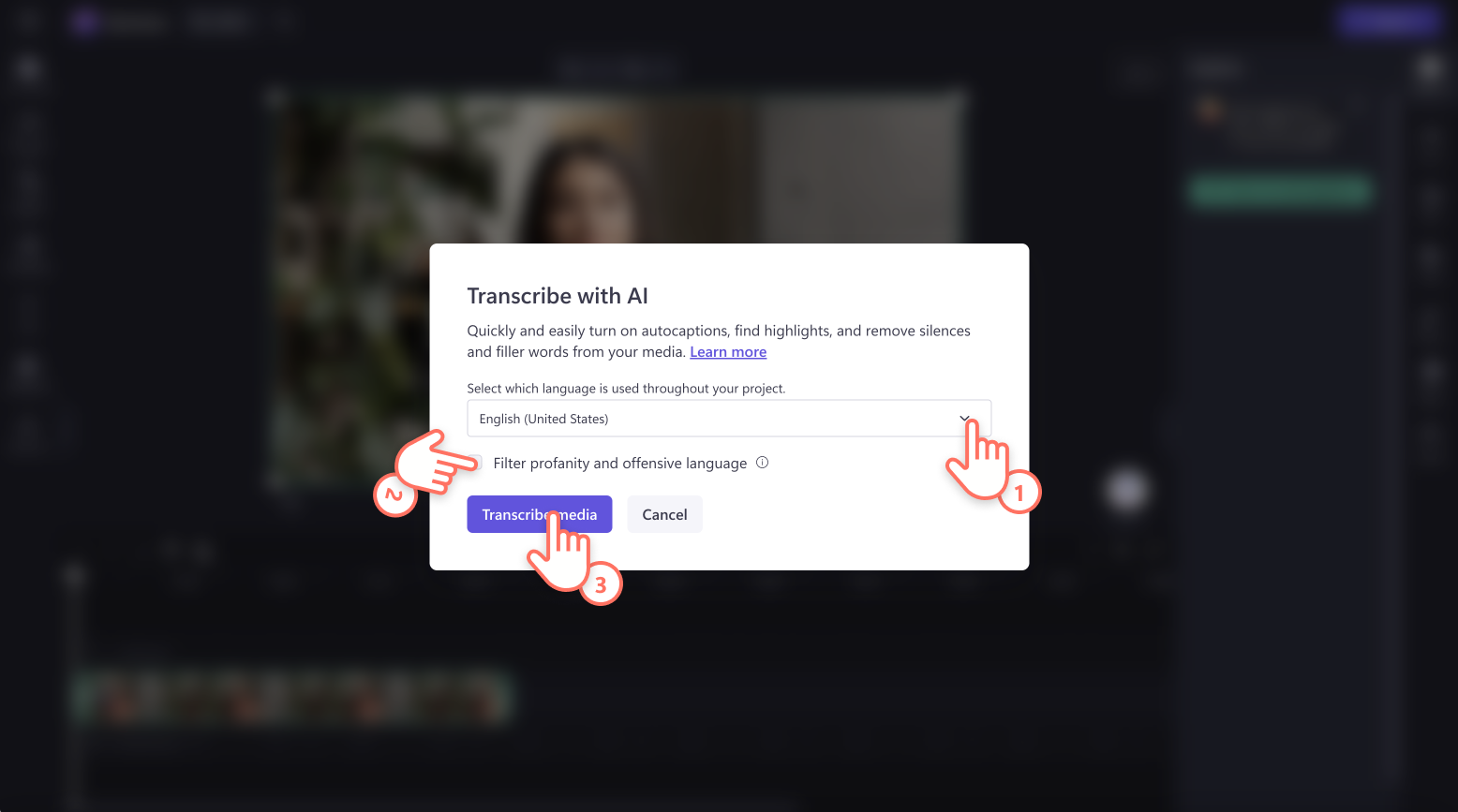
Apoi, fă clic pe butonul de activare a subtitrărilor automate.
Transcrierea a tot ceea ce se spune în videoclip va apărea automat, fiind suprapusă pe previzualizarea videoclipului și în panoul de proprietăți. Transcrierea video va include majuscule și semne de punctuație.
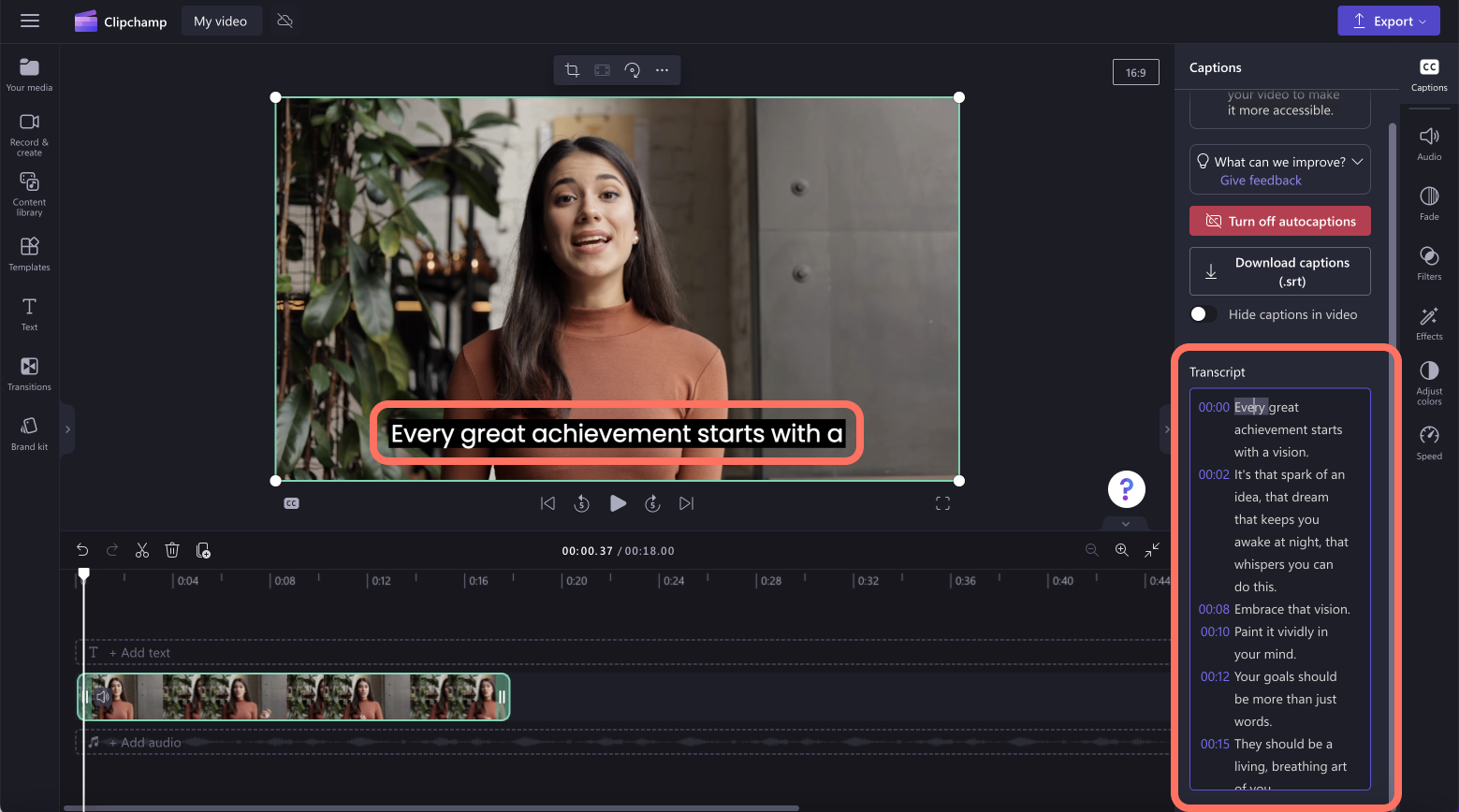
Pasul 3. Editează-ți transcrierea, dacă este necesar
Dacă dorești să efectuezi modificări sau actualizări ale transcrierii videoclipului, pur și simplu fă clic pe un cuvânt, apoi începe să tastezi pentru a edita. De asemenea, poți să sari la anumite momente din videoclip, făcând clic pe marcajul temporal.
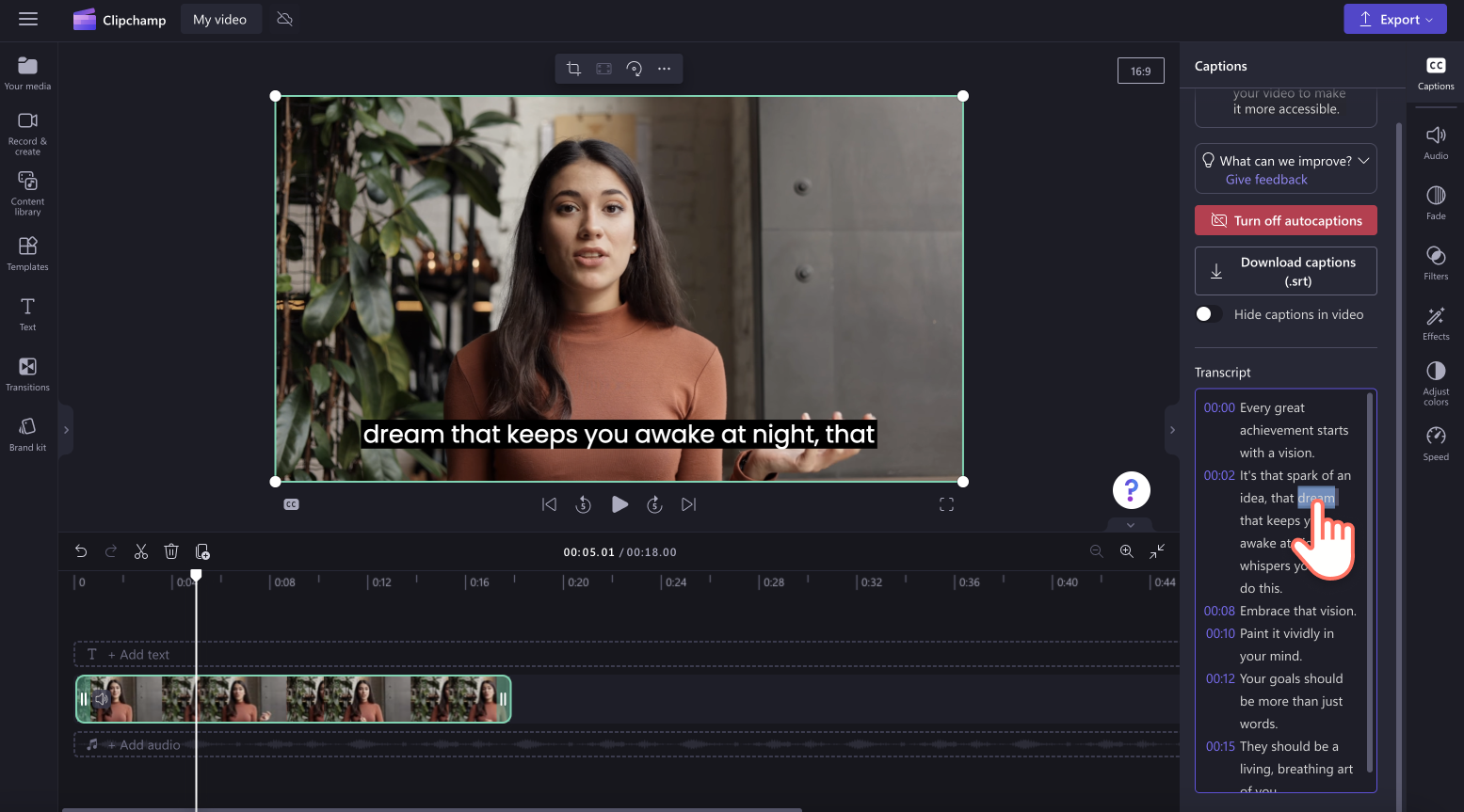
Cum să descarci o transcriere video
Dacă dorești să îți încarci videoclipul pe YouTube, poți încărca și fișierul SRT pentru a adăuga transcrierea pe YouTube. Această transcriere va avea o calitate mult mai bună decât transcrierile generate automat pe YouTube.
Fă clic pe butonul descarcă subtitrările (.srt).
Fișierul SRT va fi descărcat automat pe dispozitivul tău.
Întrebări frecvente
Transcrierile video Clipchamp sunt gratuite?
Da. Funcția de subtitrare automată și subtitrările automate oferite de Clipchamp sunt gratuite pentru toți utilizatorii, care le pot utiliza și descărca.
What language can I convert my video to text in?
There are a huge variety of languages to choose from when converting speech to text. Select from languages like French, Japanese, German, Italian, Spanish, and so much more. You can look at the full list of languages here.
Transcrierile video au o limită de cuvinte?
Nu. Transcrierile nu au o limită de cuvinte. Îți recomandăm să menții videoclipurile la 10 minute pentru a reduce timpul de procesare.
Cine poate accesa datele pentru transcrierea videoclipului meu?
Nimeni nu are acces la aceste date. Recunoașterea automată a vorbirii oferită de Microsoft nu implică nicio intervenție umană, ceea ce înseamnă că nimeni nu va avea acces vreodată la înregistrările audio.
Subtitrările automate Clipchamp, cu transcrieri care pot fi descărcate, reprezintă una dintre cele mai simple modalități de a-ți îmbunătăți gratuit videoclipurile de pe YouTube. Încearcă chiar astăzi, cu editorul video online de la Clipchamp. De asemenea, poți adăuga piste audio fără drepturi de autor la videoclipurile tale de pe YouTube pentru a-ți îmbunătăți conținutul.